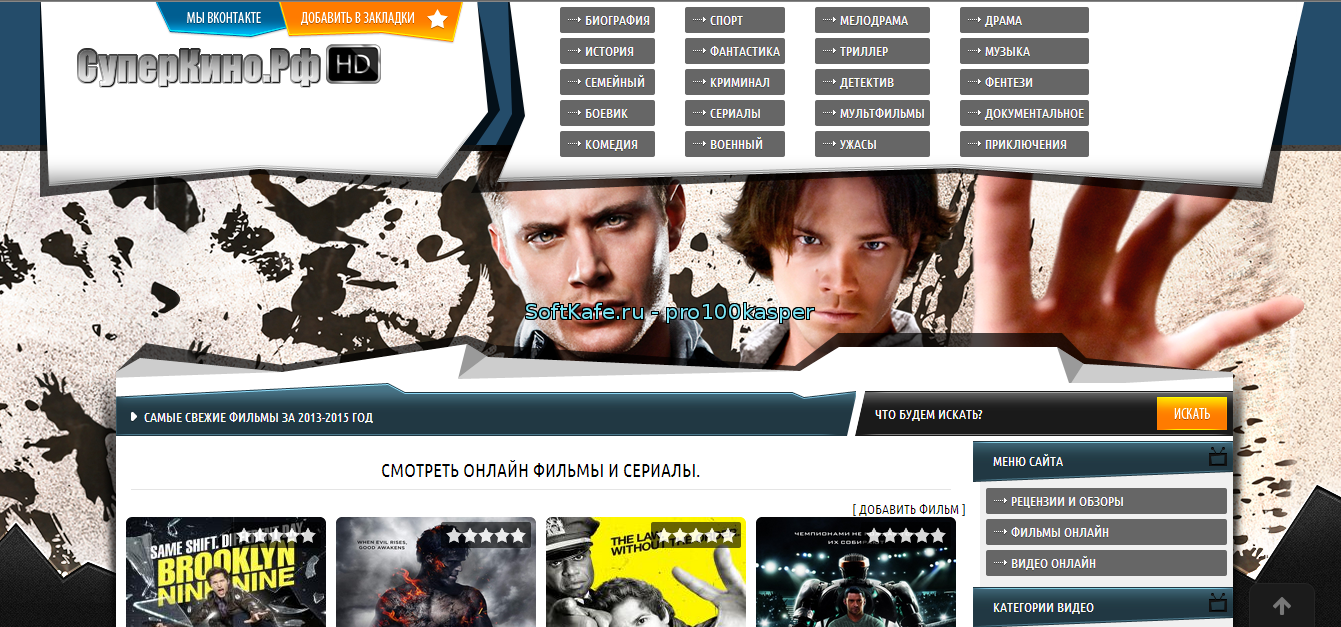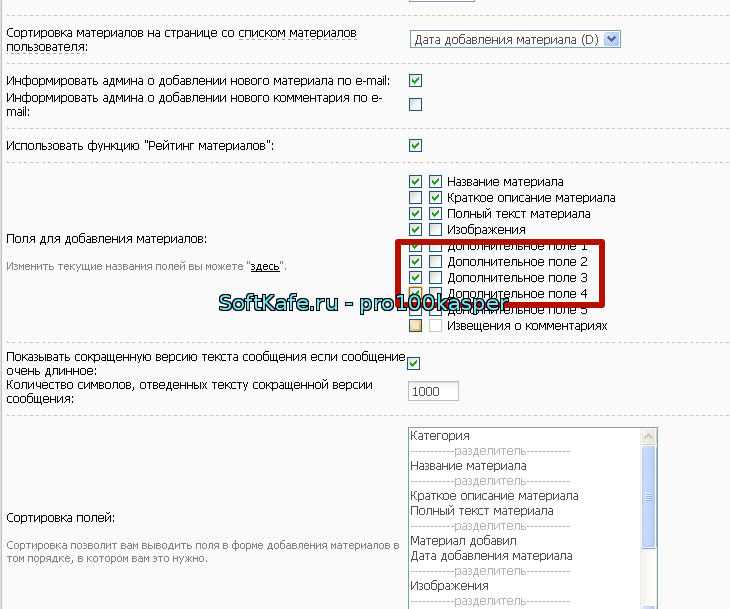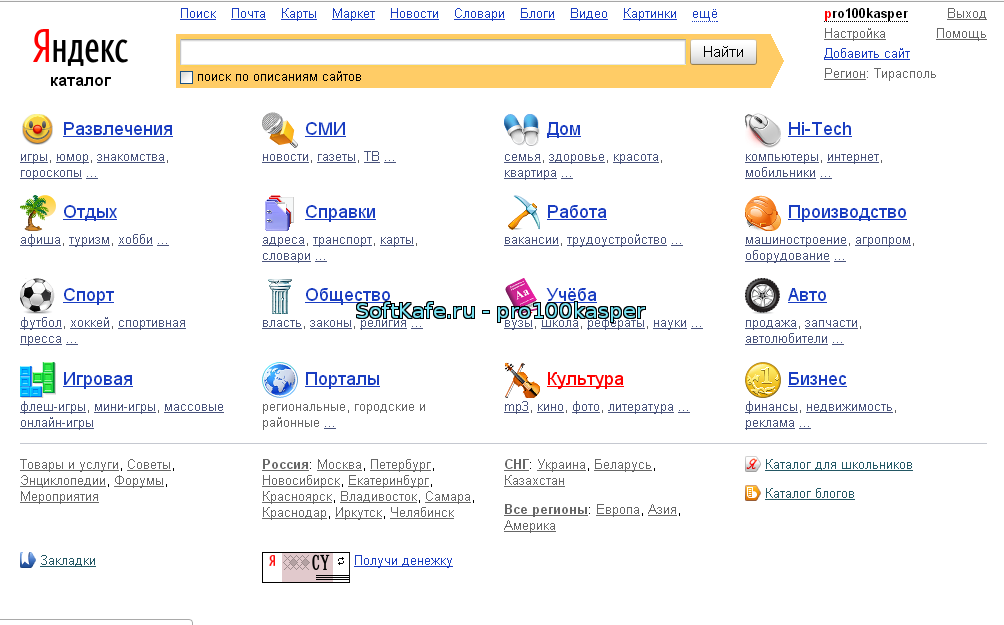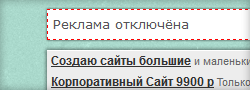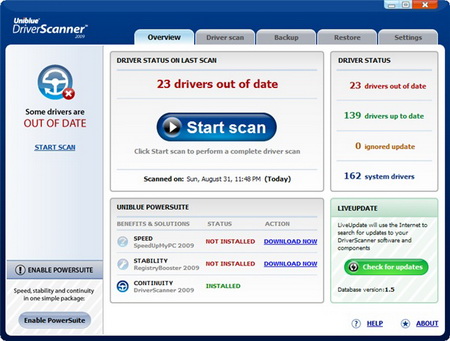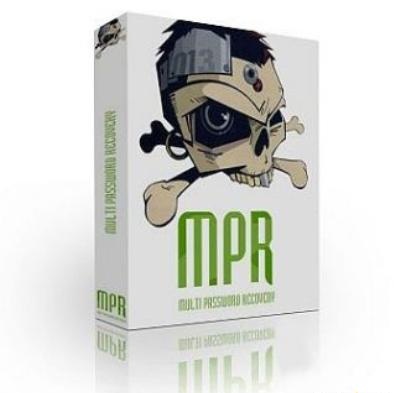Как отключить компьютер с Windows 8 ?

Первое, что приходит в голову - перейти на старый классический рабочий стол Windows, чтобы выключить компьютер выбором пункта Выключить в меню Пуск. Но в этом случае можно с удивлением обнаружить, что на старом классическом рабочем столе нет кнопки пуск. Microsoft не оставила пользователям ни единого шанса обойтись без Metro. Придётся всё же вернуться на новый рабочий стол Metro (кнопка Пуск) и поискать кнопку для выключения компьютера там. И она там есть, хотя добраться до неё не так-то просто. Строго говоря, в Windows 8 есть три способа выключения компьютера:
Способ 1: Комбинация клавишь Alt+F4
Старую добрую комбинацию клавишь Alt+F4 никто не отменял, она работает и в Windows 8. При желании можно пользоваться и ею, только кто же в наше время будет утруждать себя нажатием комбинации клавишь?
Идём дальше.
Способ 2, официальный: Правое всплывающее меню
Оказывается, чтобы найти кнопку выключения теперь нужно подвести указатель мыши к правому нижнему углу экрана. Появится всплывающее боковое меню Windows 8. На нём есть кнопка "Выключение":


При её нажатии появляется всплывающее меню, на котором, собственно, и будут пункты для перезагрузки или выключения компьютера.
Способ 3: Упрощенное меню Пуск
Хоть Microsoft и убрала с классического рабочего стола кнопку Пуск, небольшое упрощённое меню, включающее основные системные пункты всё же осталось. Для его вызова нужно нажать комбинацию клавишь Ctrl+X:

Скачать Windows 8 бесплатную ознакомительную версию
Инструкция как установить Windows 8 на VirtyalBox
Как установить Windows 8 с USB носителя
Активатор Windows 8 (x32 - x64)
09.07.2025
| Всего комментариев: 0 | |